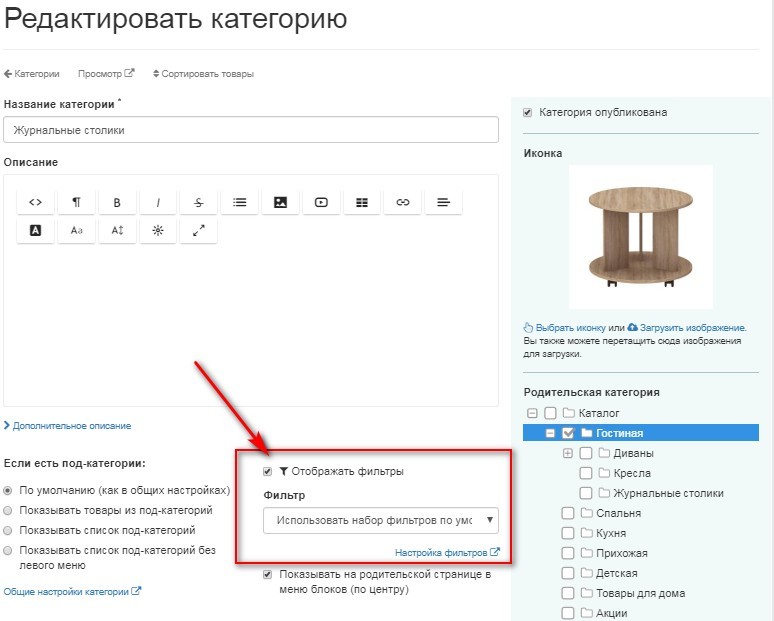Перейдите в "Каталог" -> "Фильтры" - Вы увидите список доступных фильтров:
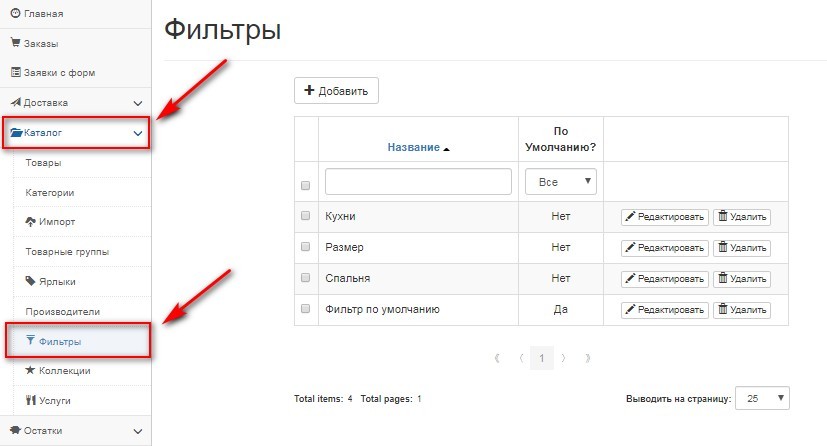
В первой строке таблицы находятся поля для поиска созданных фильтров.
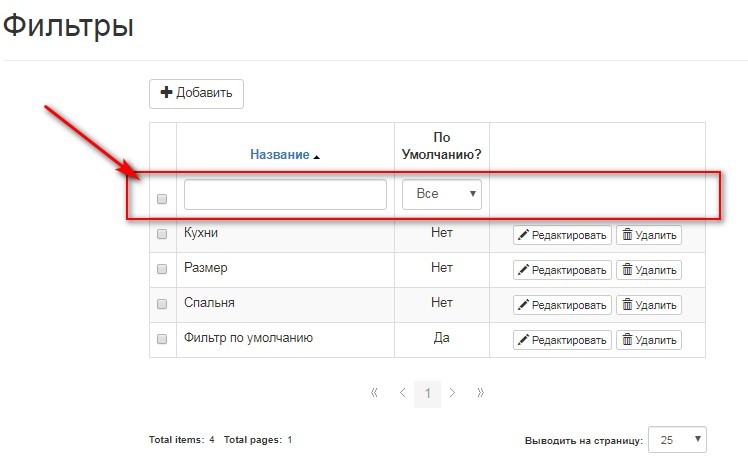
Фильтр, используемый по умолчанию, выводится в каждой категории, если не указано иное. Такой фильтр указан в таблице с соответствующей отметкой:
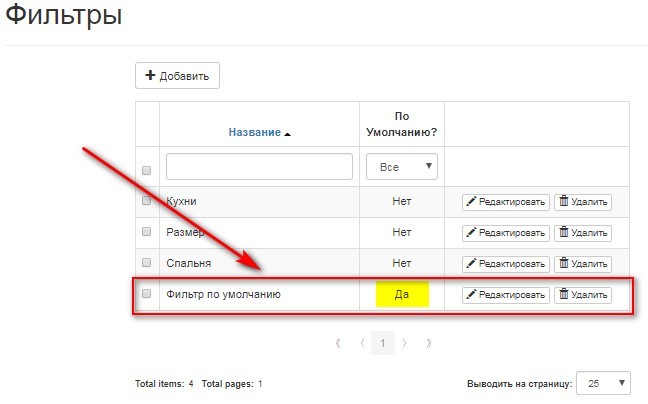
Для создания нового фильтра нажмите на кнопку “Добавить”.
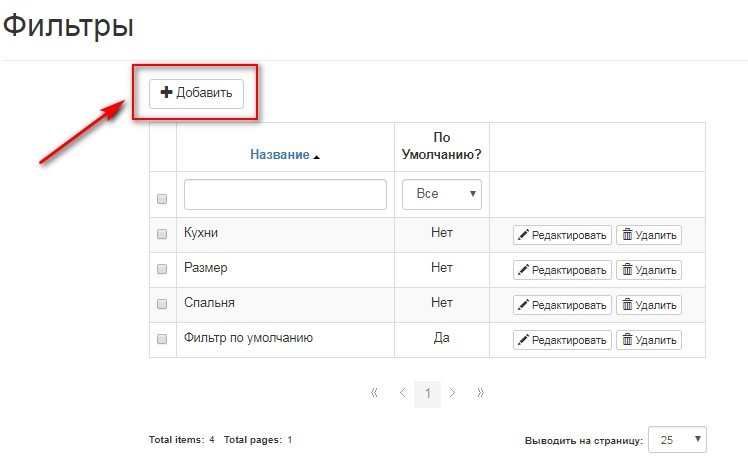
Введите наименование фильтра.
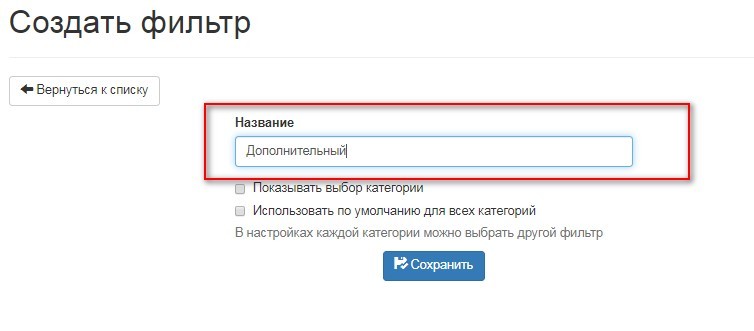
Отметка “Показывать выбор категории” показывает список категорий при поиске товара.
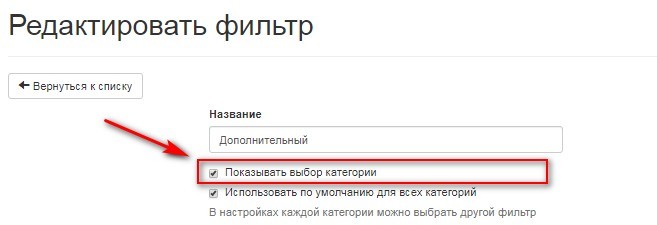
На сайте эти данные будут указаны следующим образом:
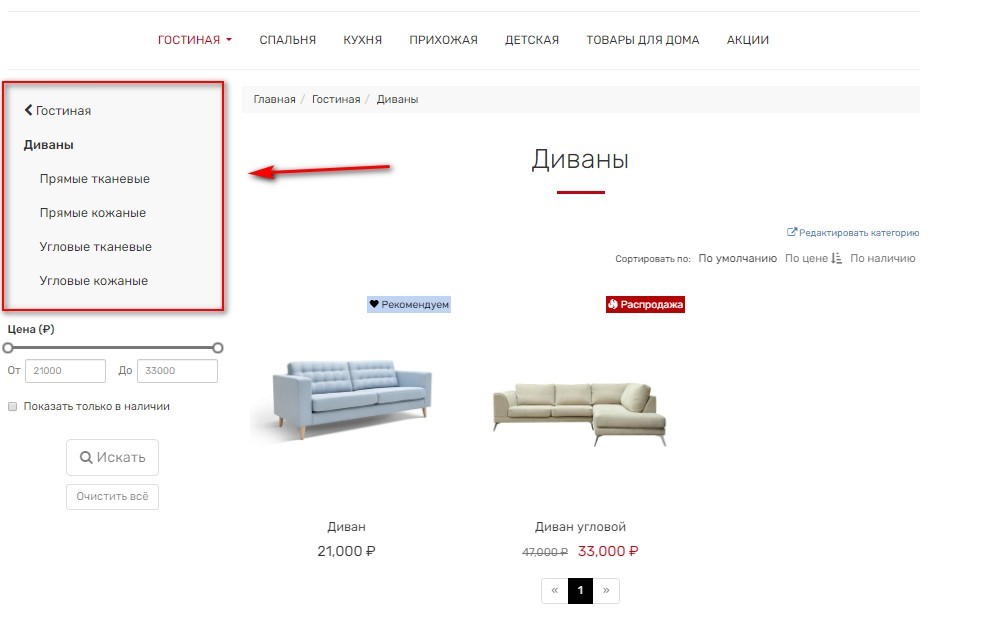
Если отметка не установлена, подкатегории не показываются:
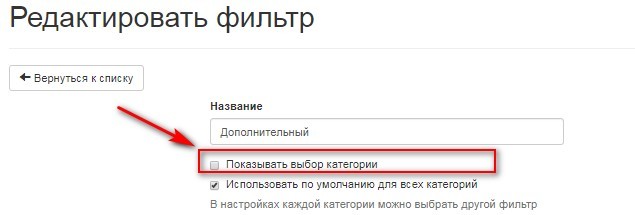
На сайте фильтр будут выглядеть следующим образом:
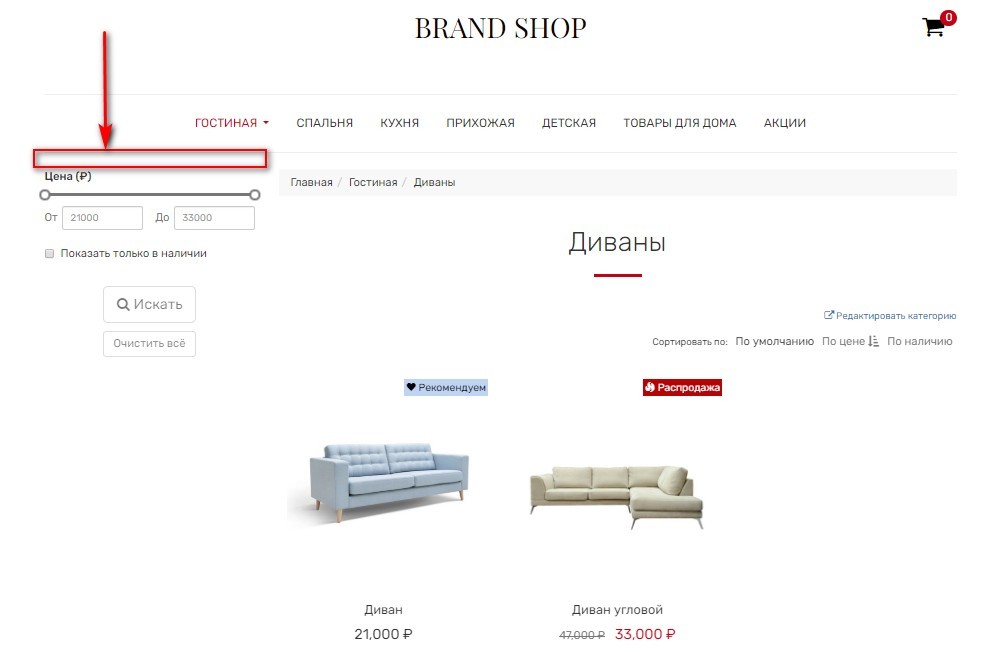
Если указать признак “Использовать по умолчанию”, фильтр будет использоваться для всех категорий, где не указаны иные настройки.
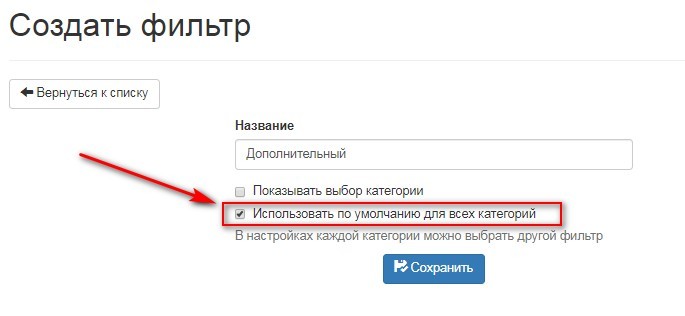
Фильтр по умолчанию может быть только один. При создании нового фильтра по умолчанию, у предыдущего фильтра отметка “Использовать по умолчанию для всех категорий” будет снят.
После указания основных настроек, нажмите на кнопку “Сохранить”. Система сохранит фильтр.
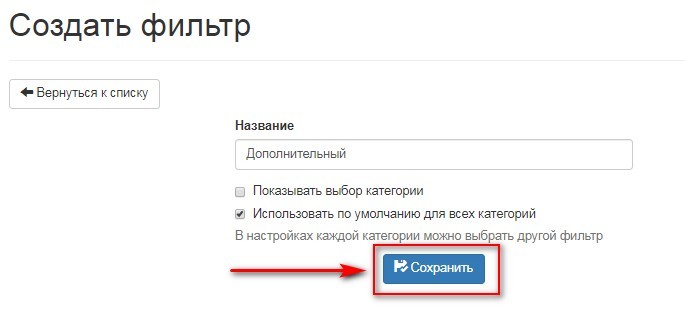
После нажатия на кнопку "Сохранить", появится таблица с фильтрами. Для продолжения настройки нажмите на кнопку “Редактировать”.
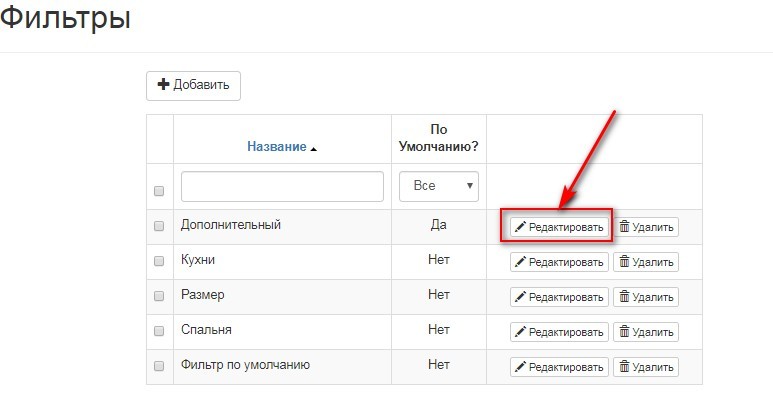
Для добавления поля нажмите на кнопку “Добавить поле в фильтр”:
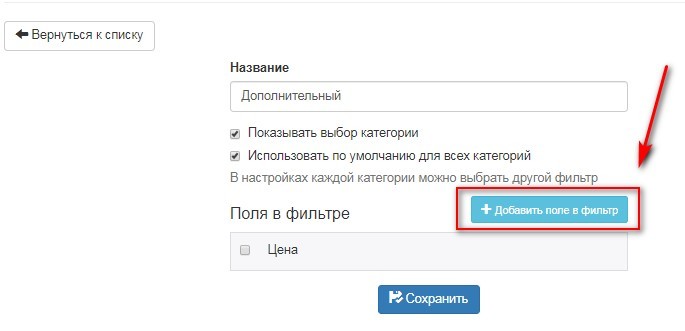
Появится список полей для выбора. Можно выбрать поле из общих характеристик товара
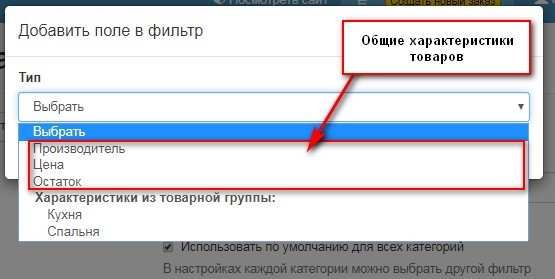
Или из характеристик товарной группы, для этого выберите товарную группу.
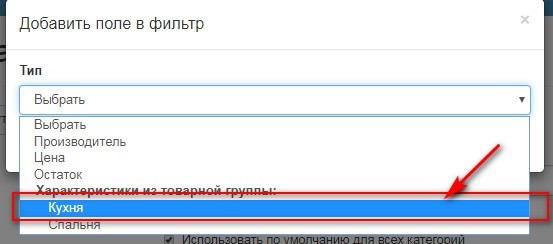
Далее выберите характеристики.
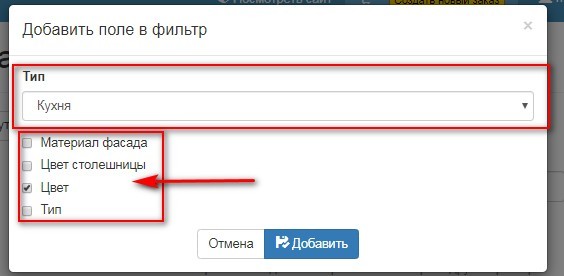
Нажмите “Добавить”, поля появятся в списке.
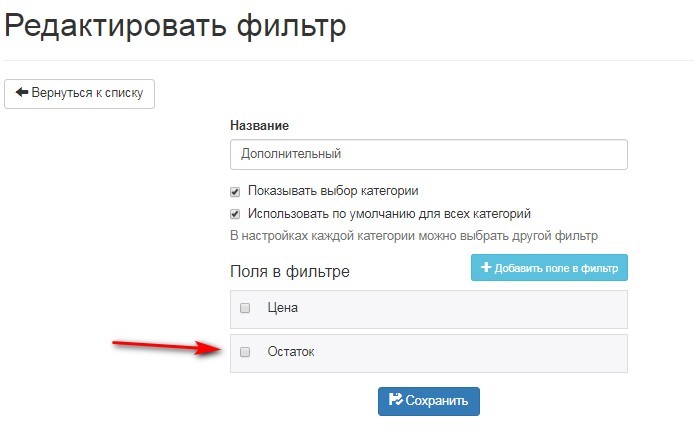
Порядок отображения параметров фильтра можно изменить, путем перетаскивания нужного параметра:
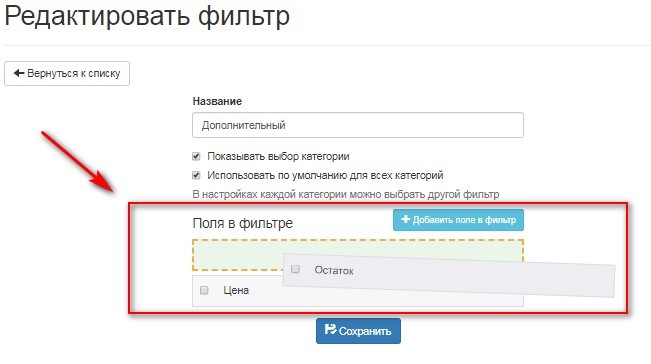
После добавления полей, нажмите на кнопку “Сохранить”.
Выбор фильтра для категории
Если для категории Вы хотите переопределить фильтр по умолчанию, нужно перейти в форму редактирования категории и выбрать необходимый фильтр: